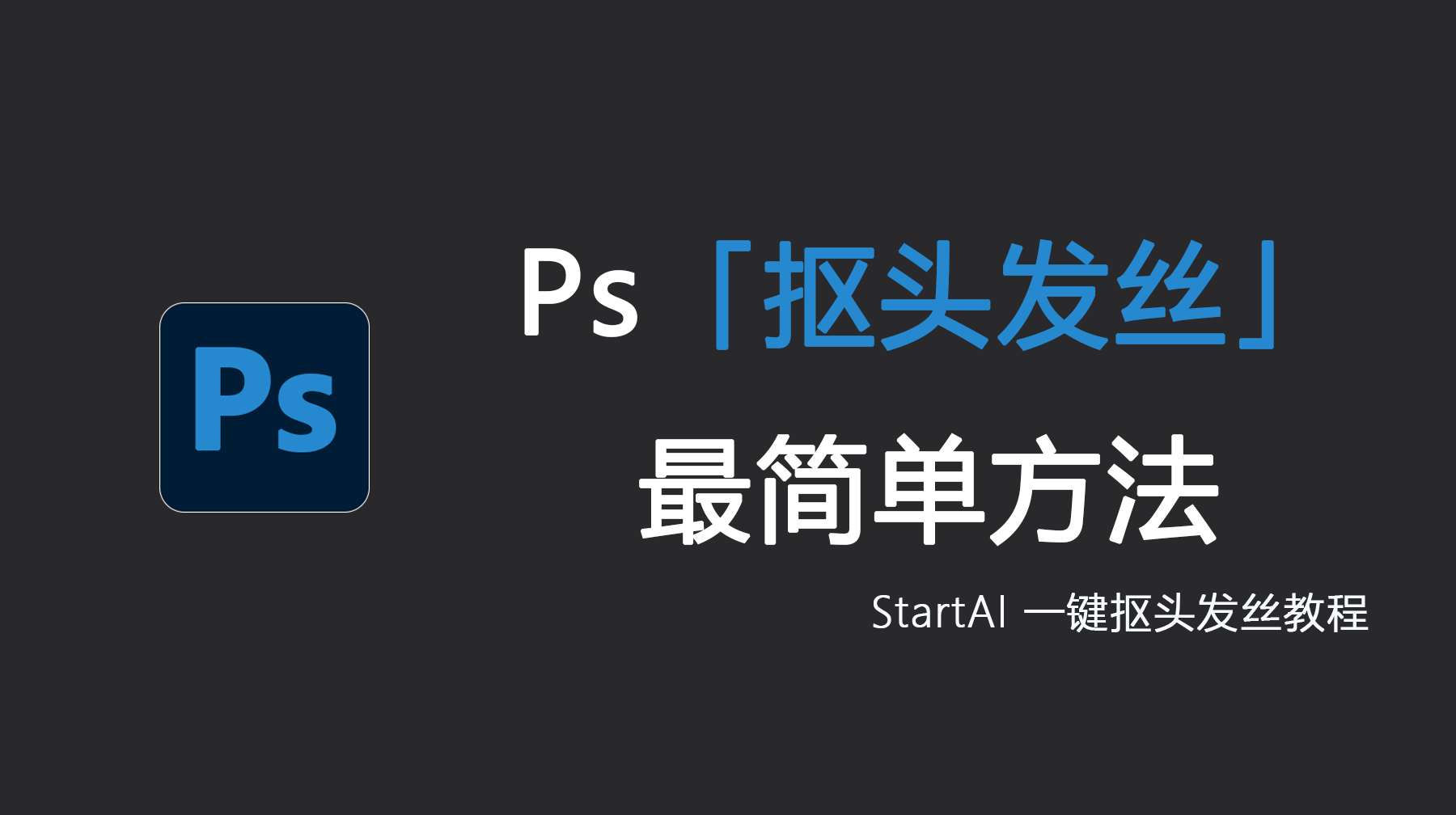前言
还在为人像修图任务繁重而苦恼吗?还在为客户对细节的高要求而感到无力吗?现在,有了 StartAI 人像精修功能,这些问题都将迎刃而解!本教程将为大家详细介绍如何使用 StartAI 插件在 Adobe Photoshop 中进行人像精修。
一、操作步骤
(一)打开 Photoshop 并加载插件
1、启动 Adobe Photoshop 软件
启动 Adobe Photoshop 软件。
2、在菜单栏中选择 “帮助”>“增效工具”,然后找到并点击 “StartAI” 插件打开它
在菜单栏中选择 “帮助”>“增效工具”,然后找到并点击 “StartAI” 插件打开它。
(二)导入素材图片
1、在 Photoshop 中打开需要进行精修的人像图片
在 Photoshop 中打开你需要进行精修的人像图片。
2、使用选框工具框选精修区域
使用选框工具(如矩形选框工具或套索工具)在图层中框选出需要进行精修的人像区域。

(三)调整基础设置
1、找到基础设置选项
在 StartAI 插件界面中,找到 “生成数量”、“重绘幅度” 等基础设置选项。
2、根据需求调整参数
根据你的需求调整这些参数。例如,如果图片中的痘印很明显,可以适当提高重绘幅度(注意:重绘参数设置在 0.2-0.4 之间效果较好)。
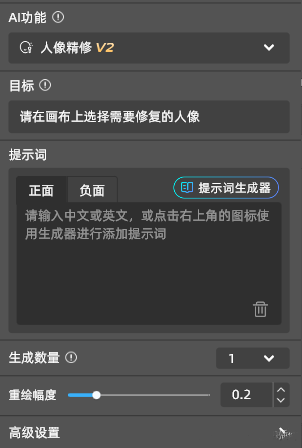
(四)一键精修
1、点击 “立即生成” 按钮
在调整好基础设置后,点击插件界面中的 “立即生成” 按钮。
2、插件自动精修处理
插件将自动进行人像的精修处理,包括肤色调整、痘痘去除、黑眼圈淡化等。

(五)细节调整
1、进行进一步细节调整
精修完成后,你可以在 Photoshop 中对人像进行进一步的细节调整。
2、使用滤镜优化效果
例如,使用滤镜来调整肤色亮度、对比度等,以达到最佳效果。
(六)导出图片
1、选择导出路径
完成所有调整后,选择菜单栏中的 “文件”>“导出”>“导出为…”。
2、设置格式与分辨率并导出
在弹出的对话框中选择合适的格式(如 JPEG、PNG 等)和分辨率,然后导出图片。
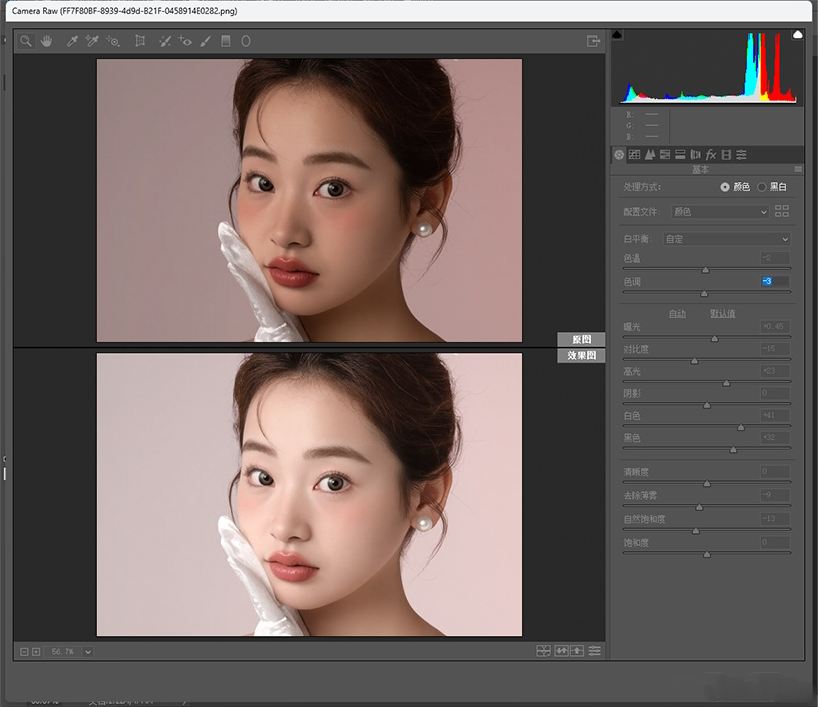
二、成品展示
(一)精修效果说明
1、图片问题改善情况
经过 StartAI 插件的精修处理,原本存在肤色不均、痘痘、黑眼圈等问题的人像图片将焕然一新。
2、精修后图片品质
精修后的人像图片变得自然无瑕且专业水准高。

三、结语
(一)StartAI 功能价值
1、流程简化与效率提升
通过使用 StartAI 人像精修功能,你可以轻松告别繁琐的修图流程,提高工作效率。
2、效果优势
使用 StartAI 人像精修功能可打造令人惊叹的完美人像。
(二)体验邀请
1、邀请内容
快来体验 StartAI 插件的神奇之处吧!
(三)邀请码
1、插件邀请码
邀请码【UsvPNn】